相信有不少iPhone使用者都曾遇過App語言顯示錯誤的情況,最常見的就是原本iOS系統預設是簡體中文,但App卻顯示英文,或是根本無法顯示中文,這類問題除了造成使用上的不便,也可能影響到部份功能的正常運作。
以下將介紹兩種方法快速修復 iPhone App 中文語言顯示問題,能夠讓你正常使用中文選單,就不用擔心英文界面完全看不懂。
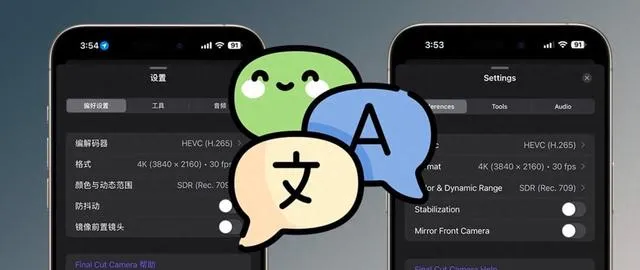
如何修復 iPhone App 中文語言無法顯示問題?
1. 檢查App是否支持中文
在修改App語言之前,要註意並非所有App都支持多國語言,可以先透過App Store介紹頁面,確認語言是否有簡體中文語系,要是本身有支持中文語系,iPhone開啟App後依舊只能顯示英文,就能夠嘗試底下方法修正語系問題。

2. 搜尋App語言設定
直接開啟 iPhone 設定App,直接下拉設定畫面,從頂部搜尋框內輸入要修改的 App 名稱。
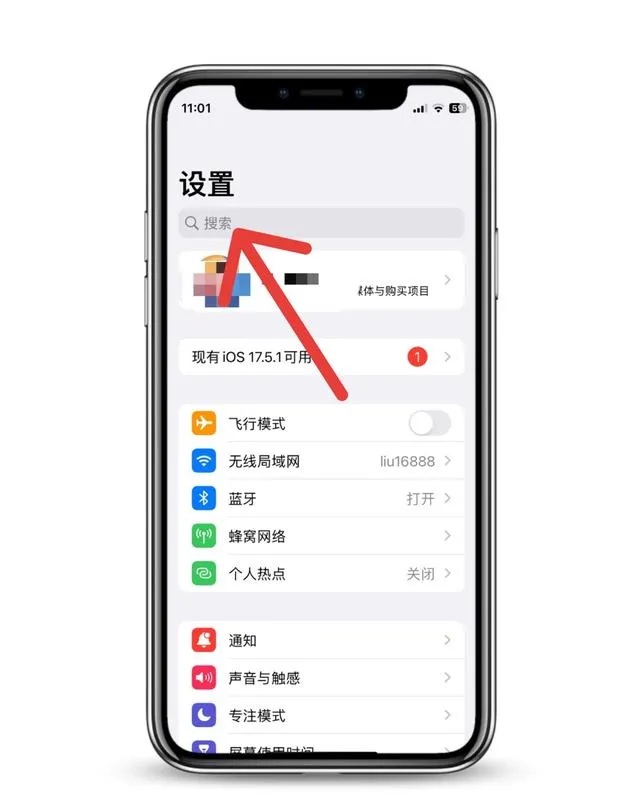
3. 更改Ap語言
例如我想修正 Final Cut Camera App預設無法顯示簡體中文選單問題,直接點選 App 設定內的「語言」,會顯示 App 能夠支持的語系,直接點選「簡體中文」即可修改。
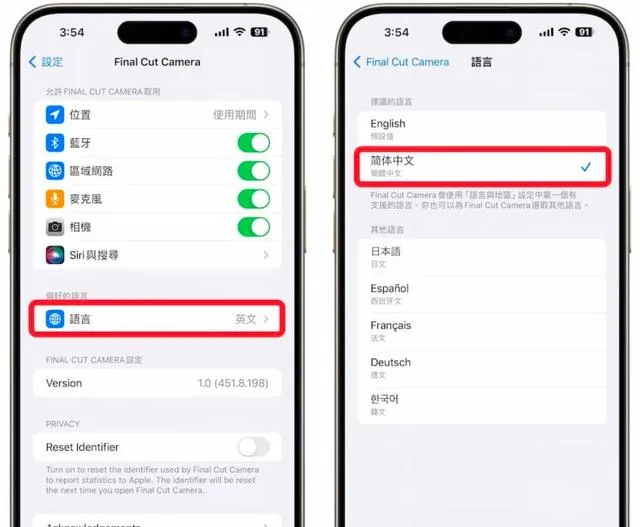
再次開啟 App 後,就會正常顯示中文選項界面了!
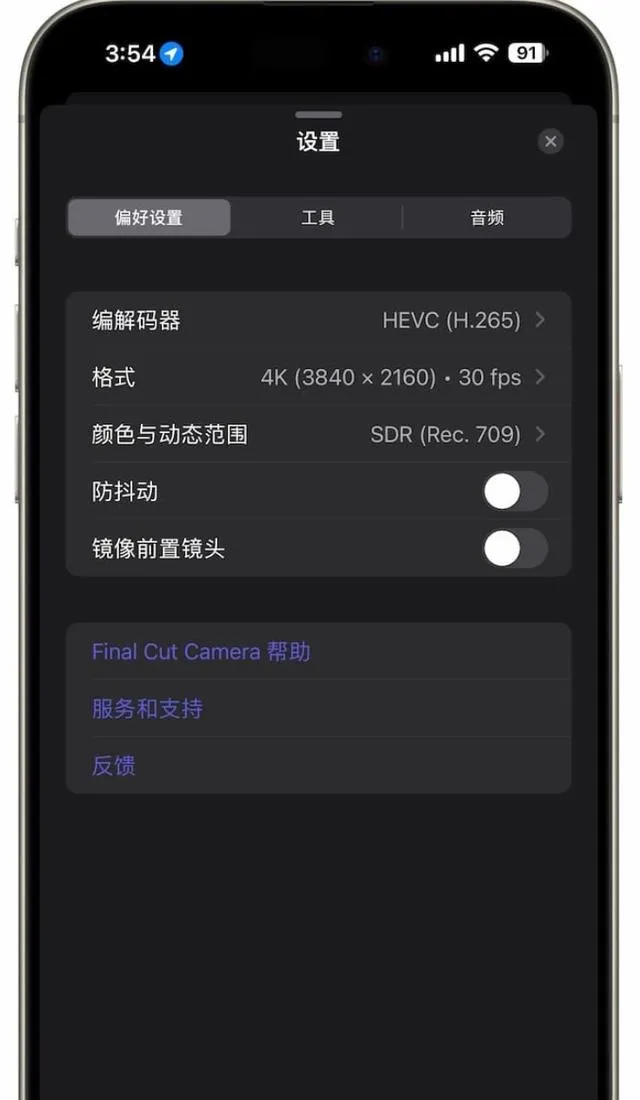
解決 iPhone App 無法顯示中文選項方法
要是發現在修改 iPhone App 語系選項時,APP應該支持簡體中文,但是iOS 系統就是沒辦法顯示「簡體中文」這個選項,這問題主要是系統沒有新增簡體中文語系包導致,透過以下步驟設定就能改善。
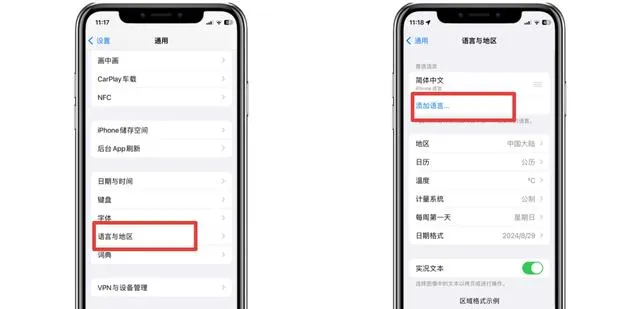
接著從語言選項內新增「簡體中文」語系包,會跳出是否設定首選語言提示,直接選「使用簡體中文」原本語系。
最後 App 設定選項基本已經能正常顯示「簡體中文」語系,要是想讓 iOS 系統後續能夠自動優先套用簡體中文語系,而非是直接顯示英文語系,可以將偏好語言順序設定成「簡體中文,English」。
透過設定系統語言順序,後續 iPhone 開啟 App 就會依照設定的順序優先套用多國語言,要是 App 本身不支持簡體中文,就會優先找英文語系。
無法正常顯示中文App語言問題
除了上述兩種修復iPhone App語系方法之外,要是開啟 App 還是無法顯示中文,也可以嘗試重新下載App或更新App版本修復語言問題,另外修改語系要特別註意底下幾個問題。
術語解析
點選查詢整機報告











